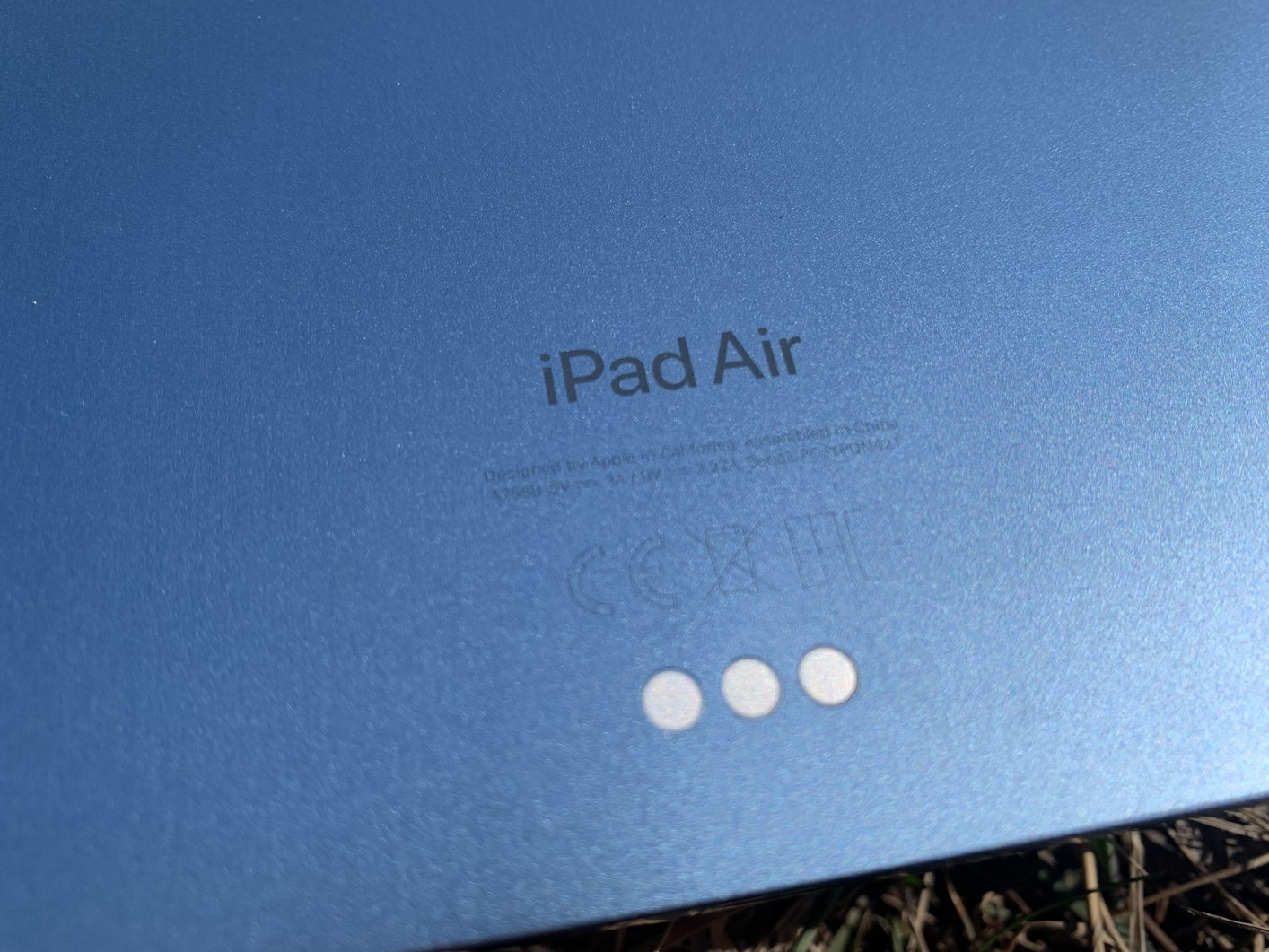Ingon niana, ang Apple karon nakatagamtam sa dako nga pagkapopular ug daghang grupo sa mga rock fans. Wala nay angay ikatingala. Ang mga produkto niini sikat sa tibuok kalibutan ug gisaligan sa liboan ka tiggamit kada adlaw. Sa walay duhaduha, ang pinakadako nga drayber mao ang Apple iPhone, apan ang Apple Watch mao usab ang hari sa kategoriya niini. Ingon usab, ang mga kompyuter sa Apple karon nagkadako sa pagkapopular tungod sa pagbalhin gikan sa mga processor sa Intel ngadto sa kaugalingon nga mga solusyon sa Silicon sa Apple.
Mahimo nga interes nimo
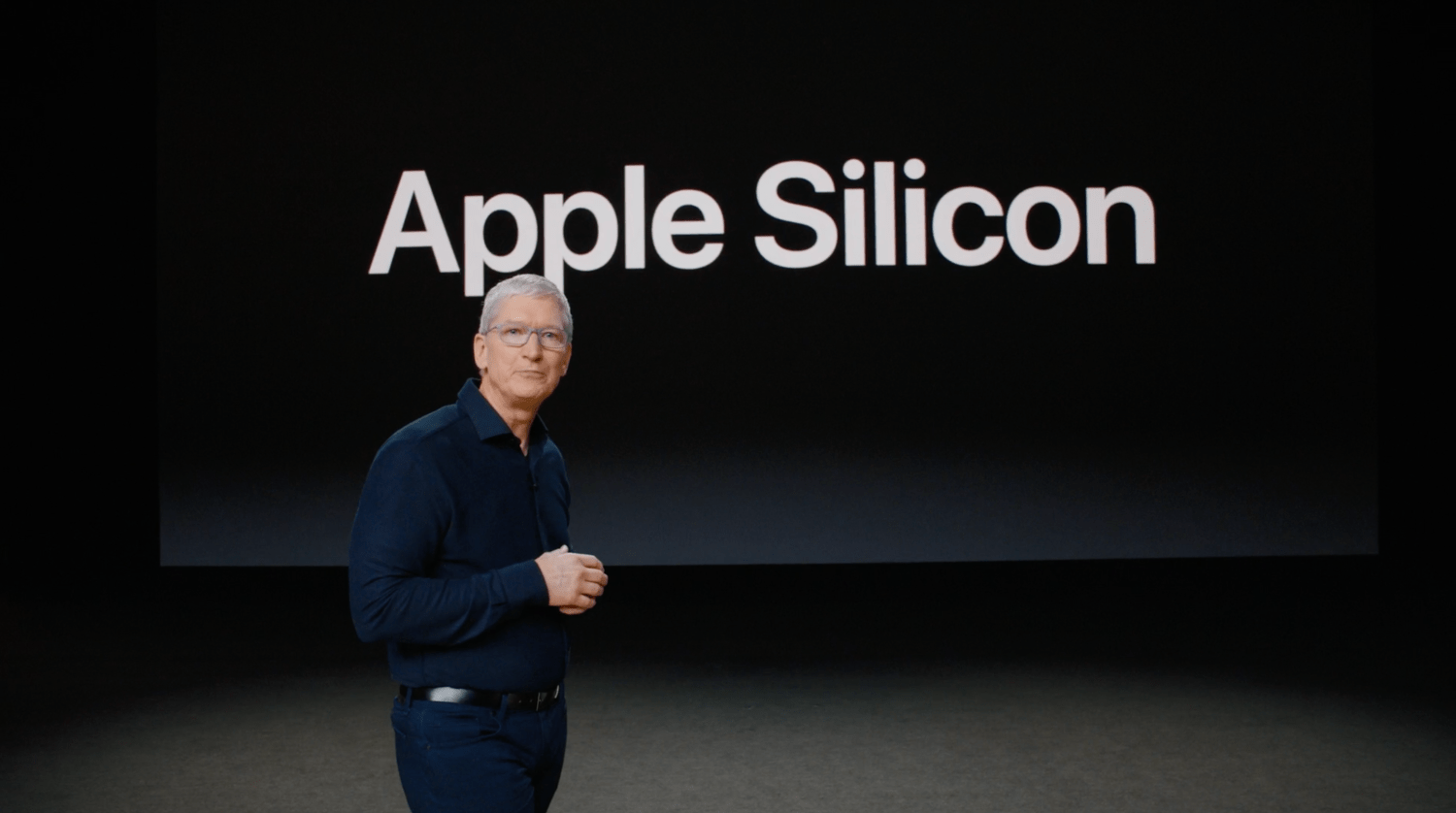
Klaro, kinahanglan natong dawaton nga ang gibuhat sa Apple, maayo kini. Nahibal-an niya ang iyang target audience ug nahibal-an kung unsaon pagbaligya sa iyang mga produkto. Sa parehas nga oras, ang mga produkto ug software niini nasangkapan sa gagmay nga mga detalye nga nagpadali sa trabaho. Niini nga bahin, ang higanteng Cupertino angayan nga usa ka thumbs up. Sa laing bahin, dili alang sa bisan unsa nga giingon nga ang tanan nga naggilak-gilak dili bulawan, nga klaro nga magamit usab sa Apple. Bisag maapresyar nato siya sa usa ka butang, sa pipila ka mga kaso maglingo-lingo lang kita ug maghunahuna kon nganong nahitabo man kini.
Ang gagmay nga mga butang nga atong gihigugma ug gidumtan
Sa pagkakaron, bisan pa, nag-una kami nagpasabut sa gagmay nga mga butang nga dili makita sa una nga pagtan-aw, apan makapalipay ug makapabugnaw sa adlaw-adlaw nga paggamit. Pananglitan, mahimo natong hisgotan ang bag-ong sistema sa iPadOS 15.4 alang sa mga iPad. Depende kung giunsa nimo pagkupot karon ang tablet, ang tablet dinamikong mag-adjust sa mga volume button aron kini kanunay nga makatarunganon. Imong makita kung giunsa kini paglihok sa praktis sa hulagway sa ubos. Kini nga kabag-ohan mao gyud ang hingpit nga panig-ingnan kung giunsa ang mga produkto madayandayanan sa kahingpitan aron ang tiggamit dili mabalaka bahin sa paggamit niini. Apan sama sa nahibal-an namong tanan, ang ingon nga positibo nga gagmay nga mga butang dili kanunay nga moabut sa palibot ug sa kasagaran kinahanglan naton hulaton kini.
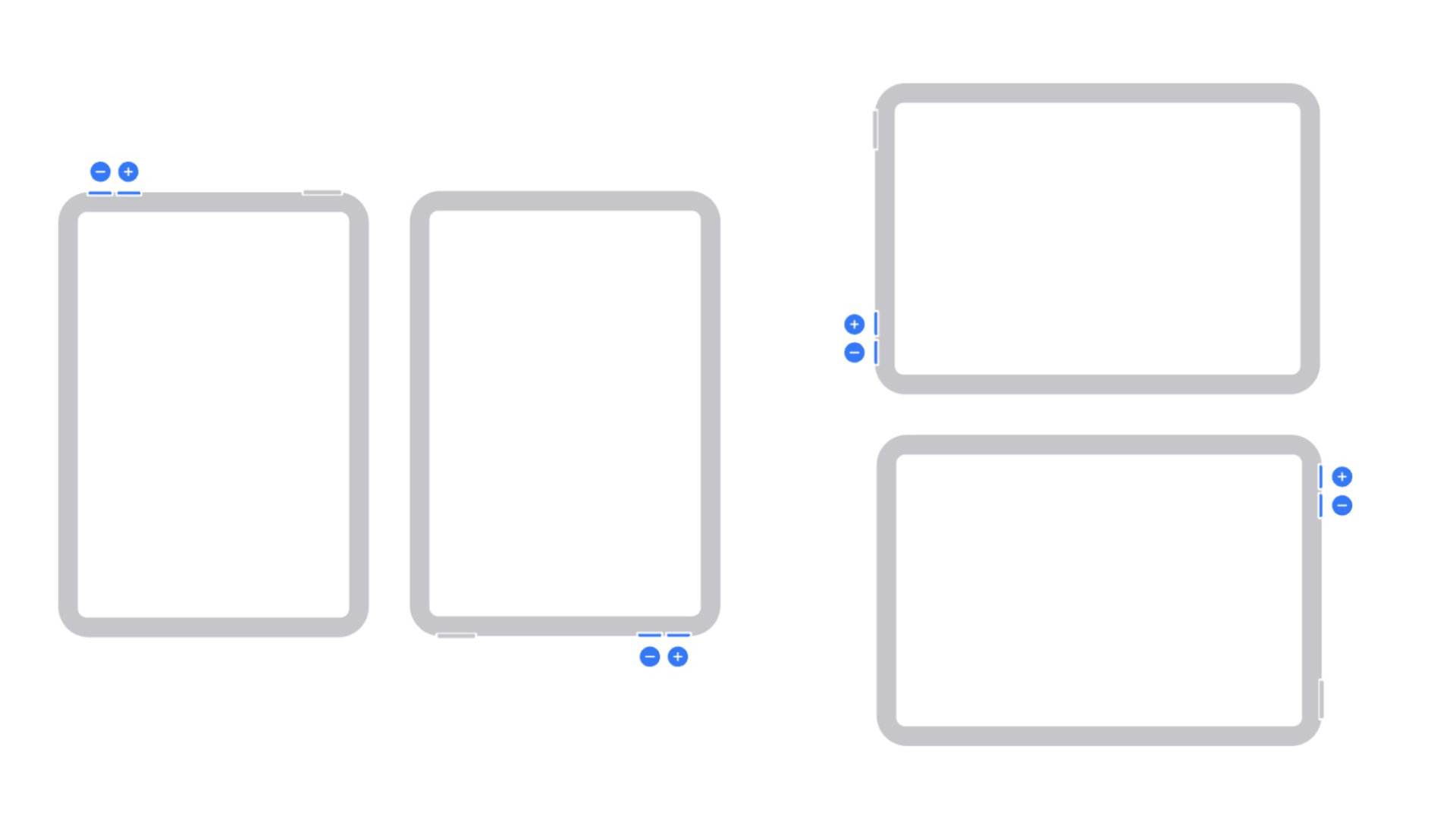
Apan karon mobalhin kita sa pikas bahin sa barikada, o sa mga butang nga wala’y hinungdan, kansang kaayohan sa mga tiggamit labi ka kwestyonable. Adunay usa ka butang nga nagsamok kanako sa personal. Kung kami adunay MacBook nga adunay Touch ID, nawala ang tradisyonal nga buton sa gahum, tungod kay ang Mac mahimong ma-on pinaagi sa literal nga pagpindot sa bisan unsang yawe. Pag-tap lang ug nahuman na. Sa samang paagi, kon ato kining i-off ug sirado, unya kon atong ablihan bisan ang tabon lang, mo-on kini pag-usab. Sa tinuud, kini usa ka makalagot nga problema nga nakapabalaka kanako labi na kung nanglimpyo sa aparato. Mas gusto nako nga buhaton kini nga gipalong ang Mac, apan sa diha nga akong gipugos ang bisan unsang yawe, awtomatiko kini nga ma-on. Pinaagi sa terminal, mahimo ra nimo nga mapalong ang awtomatik nga boot pagkahuman maablihan ang tabon. Niana nga kaso, i-type lang (nga walay mga kinutlo) "sudo nvram AutoBoot =% 00" ug kumpirmahi gamit ang password. Para ma-reactivate, gamita ang command "sudo nvram AutoBoot =% 03". Apan bahin sa pagpaandar niini gamit ang bisan unsang yawe, sa kasubo wala’y solusyon alang niana.
Ang gagmay nga mga butang makahimo og dagkong mga butang
Sa parehas nga oras, kinahanglan nga mahibal-an nga ang mga aparato o sistema mismo sa kasagaran naglangkob sa ingon nga gagmay nga mga butang. Tungod niini nga hinungdan, usa ka makauulaw nga bisan kung sa usa ka higayon malipay kita bahin sa wala’y sayup nga paglihok, nga nagpadali usab sa paggamit mismo, sa sunod nga nanlimbasug kita sa usa ka butang nga makalagot nga wala’y mahimo bisan unsa.
Mahimo nga interes nimo